みまもるトーク全般の使い方については、以下のページを参照ください。
保護者(スマイルゼミご契約者)以外の方もみまもるトークに参加することが可能です。
保護者(スマイルゼミご契約者)以外の方が参加するには、みまもるトークへの招待と参加手続きが必要です。
詳しくは以下の説明を参照ください。
このページでは、以下の順にご説明します。
I みまもるトークの設定
■操作
- みまもるネットにログインします。
- 画面下の[サービス設定]を選択します。
*1パソコンで操作する場合は、画面右上の[サービス設定]を選択します。
- [MENU]-[みまもるトークグループ管理]を選択します。
*2パソコンで操作する場合は、画面左のメニュー内から[みまもるトークグループ管理]を選択します。
- 参加中のみまもるトークグループの[編集]を選択します。

- 参加中のみまもるトークグループのグループ名、学習結果の通知を指定し、[設定]をクリックします。
トーク名は、みまもるトークの画面の上部に表示されます。
学習結果の通知を にすると、お子さまの学習結果がトークに表示されます。
にすると、お子さまの学習結果がトークに表示されます。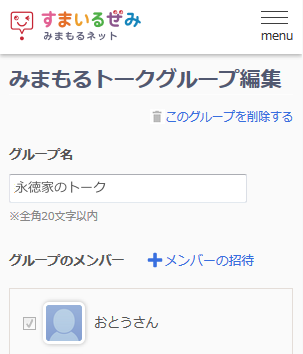
II みまもるネットへ招待、参加手続き
以下のページを参照ください。
III みまもるトークの使い方(みまもるネット)
■操作
- みまもるネットにログインし、[みまもるトーク]を選択するとみまもるトーク画面が表示されます。

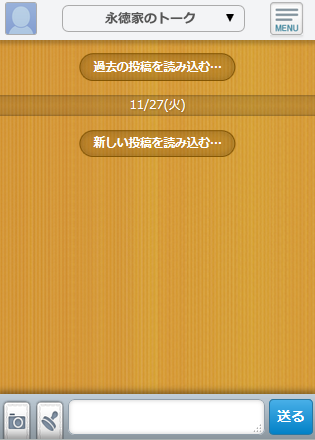
- メッセージを入力するには、メッセージ入力欄を選択します。
文字の入力は、パソコン、タブレット、スマートフォンの入力方法に従います。
- [送る]を選択すると、メッセージが送信されます。
- スタンプを送る場合は、送りたいスタンプを選択すると送信されます。
※メッセージとスタンプは同時には送れません。

異なる種類のスタンプを選択したい場合は、スタンプの下のアイコンを選択して切り替えます。

スタンプの左右に矢印が表示されている場合は、スワイプすると次のページのスタンプを表示することができます。

送りたいスタンプが決まったら、スタンプを選択します。
スタンプが送信されます。